안녕하세요. 제가 작년(2019년)에 SQLD를 취득하였는데,
당시 SQL 실습을 위한 환경설치 때문에 조금 헤멘 기억이 있었습니다.
SQLD 준비를 하시는 분들을 위해 환경 세팅 하는법을 포스팅 해보려고 합니다.
window 운영체제에서 설치를 기준으로 합니다.
시작하겠습니다!
1) 다운로드
아래 링크로 접속하세요!
https://www.oracle.com/database/technologies/112010-win64soft.htmlㅇ
Oracle Database 11g Release 2 for Microsoft Windows (x64)
Oracle Database 11g Release 2 Grid Infrastructure (11.2.0.1.0) for Microsoft Windows (x64) Contains the Grid Infrastructure Software including Oracle Clusterware, Automated Storage Management (ASM), and ASM Cluster File System. Download and install prior t
www.oracle.com
또는 구글에 'oracle database 11g' 라고 검색하세요!
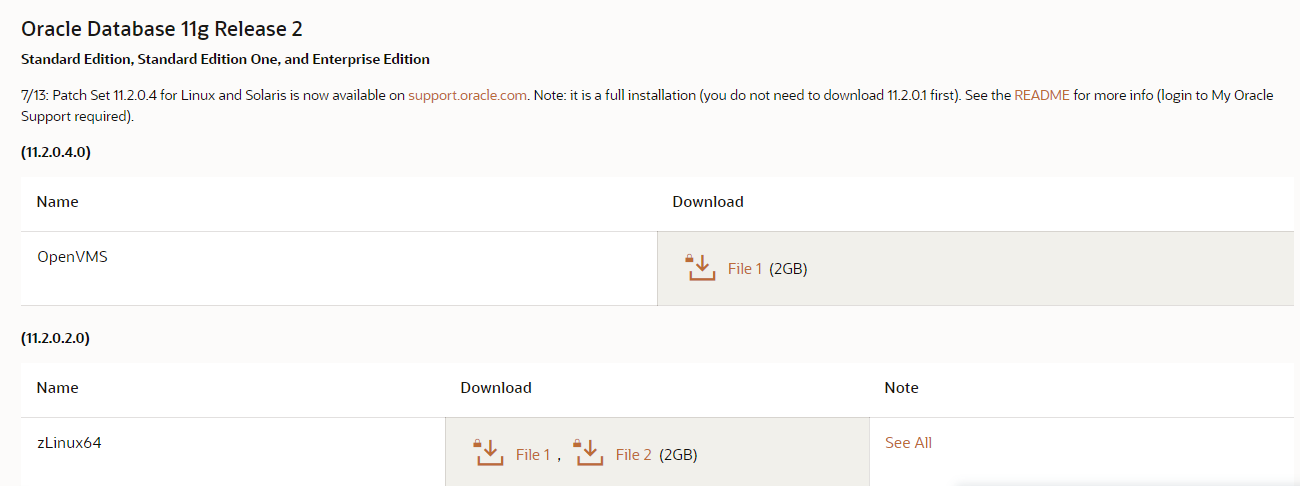

그러면 위와 같은 운영체제 별로 11g db 설치파일들이 있습니다.
window 64비트를 쓴다면 윈도우x64 라고 표기된 file1, file2를 다운받아주세요. (둘 다 받아야 됩니다!)
로그인을 해야 다운로드가 됩니다. 오라클 id를 만들어주세요.

설치 파일을 누르면 위와 같은 화면이 뜹니다. 동의를 해주시고 다운로드를 하세요.
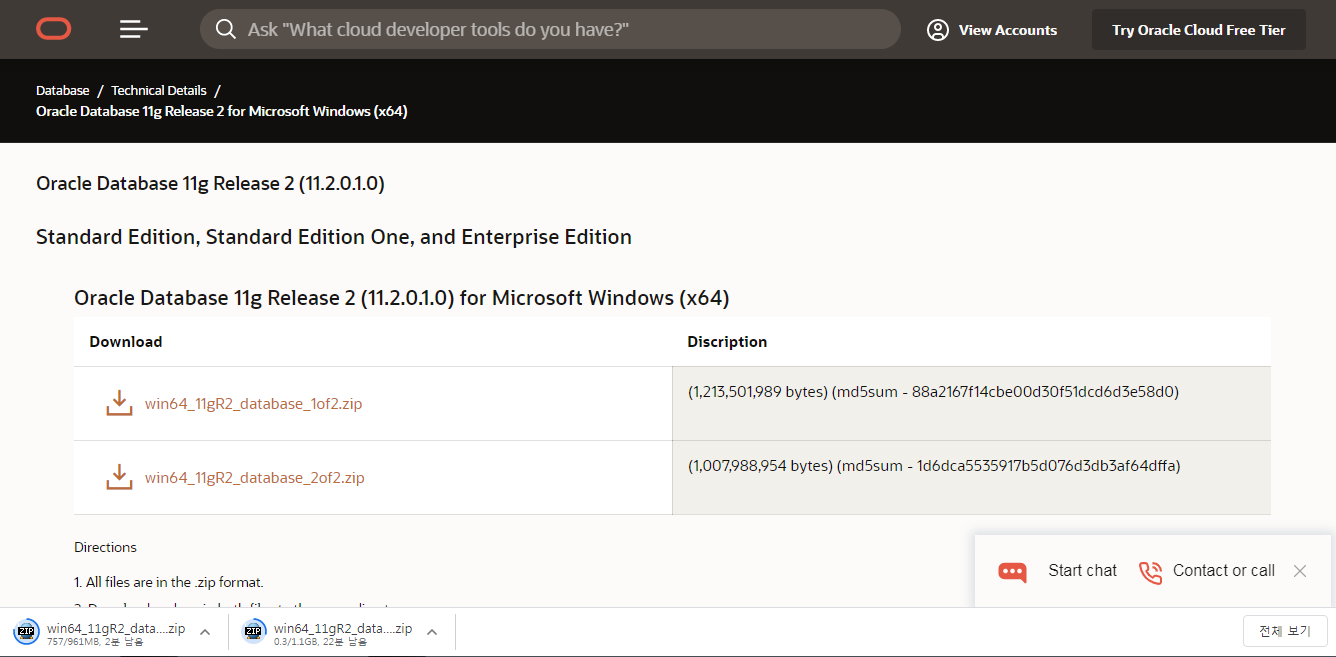
저의 경우는 굉장한 저사양의 노트북으로 진행했는데(램이 2G ㅎㄷㄷ...) 다운받는데만 15분 이상은 걸립니다. 무선 인터넷으로 해서 그런 걸수도 있을거 같네요. 두 파일 합쳐서 2G 정도합니다.
2) 압축 풀고 파일 복사

win64_11gR2_database_2of2 파일에 있는 Components 폴더의 내용을 모두 복사합니다. (경로참고)

복사한 것을 win64_11gR2_database_1of2의 Components 폴더에 붙여넣기 합니다. (경로참고)

그리고 [win64_11gR2_database_1of2] - [database] 폴더에 있는 setup.exe를 실행합니다.

'다음'을 누르세요
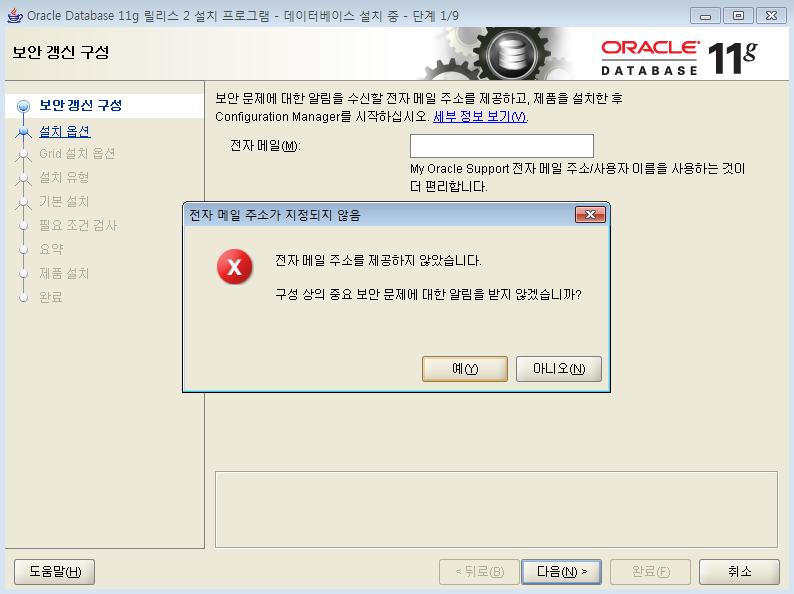
'예' 눌러주세요
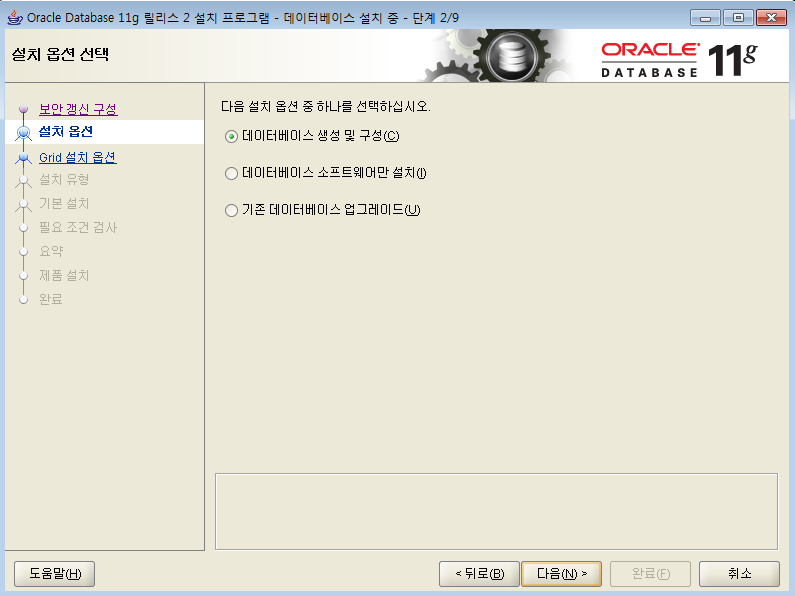
'다음' 눌러주세요

데스크톱 클래스 선택한 다음 (Default 로 눌러져 있을거에요~)
'다음' 눌러주세요
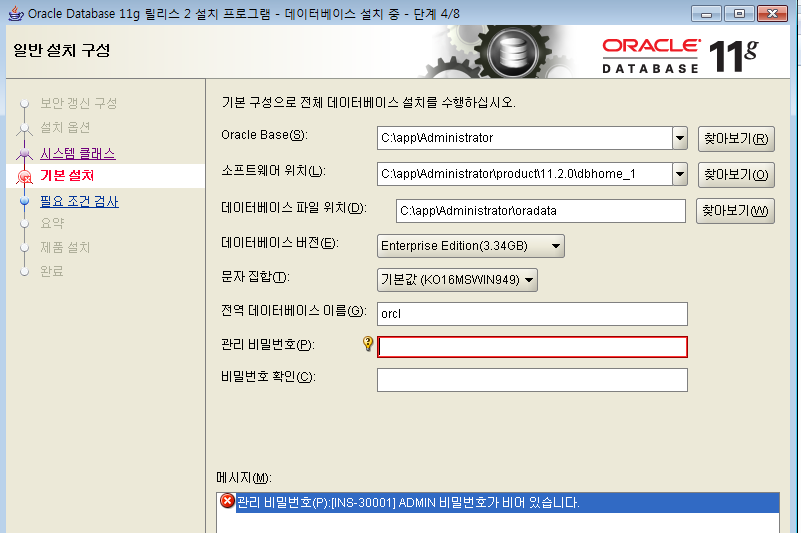
기본 설치에서는 오라클의 설치 경로를 지정할 수 있습니다. 변경을 원한다면 찾아보기를 눌러 원하는 경로를 지정해주세요. 그리고 관리 비밀번호를 입력합니다. 입력 후 잊어버리지 않게 따로 기록해주시길!! (비번 기억하셔야 됩니다 반드시!!!)
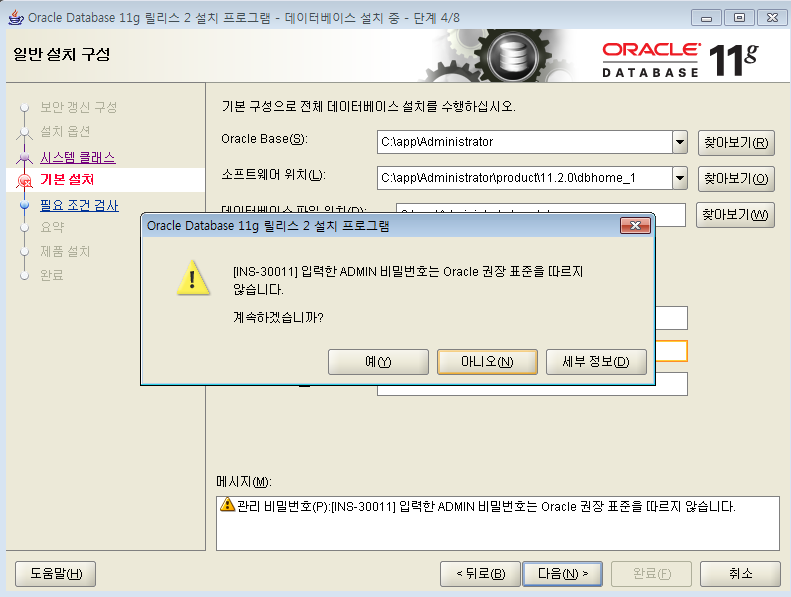
저의 경우는 간단하게 숫자 4개로 했더니 위와같은 안내창이 뜹니다.
어차피 SQLD 실습을 위한 세팅이 목적이니깐 간단하게 비밀번호 설정하시고 위의 경고창이 뜨면 '예' 누르고 건너뛰세요.

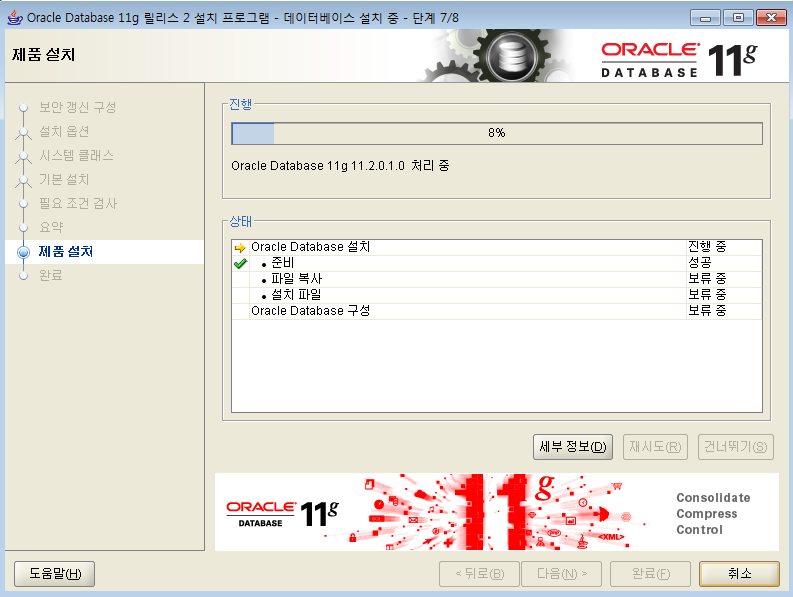
위 상태가 다 되면 '완료' 버튼을 누를 수 있게 되는데요. 다 되면 '완료' 눌러주세요.
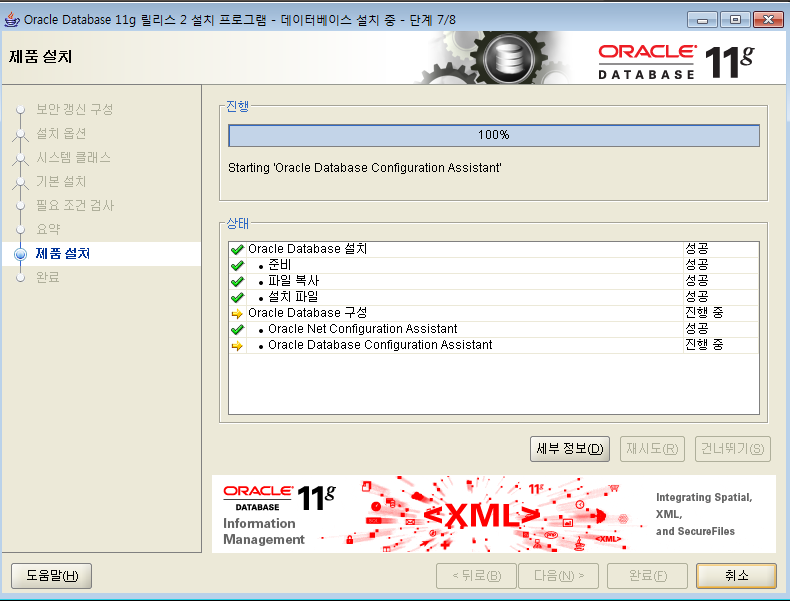

이후로는 설치가 진행됩니다. 설치 중간에 엑세스 권한 확인창이 나타나는데 허용을 눌러주면 됩니다.
중요한 순간!!
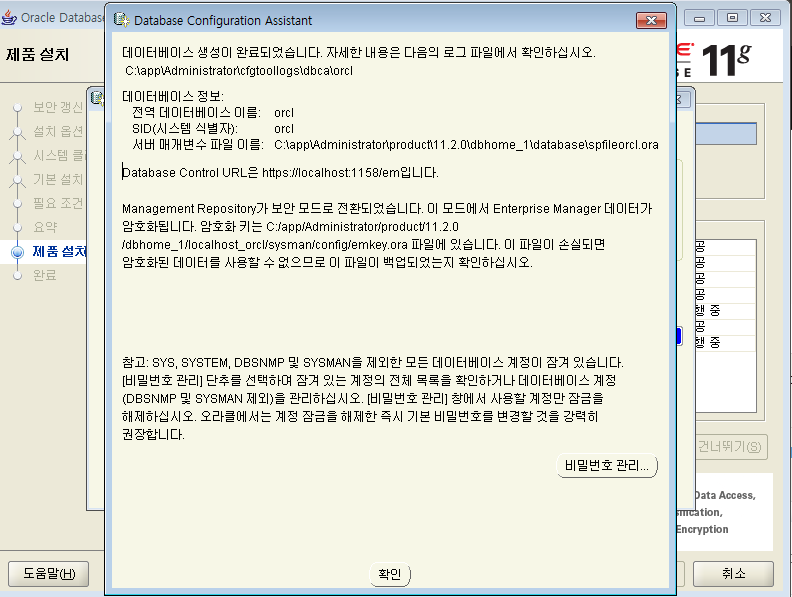
'비밀번호 관리'를 눌러주세요.
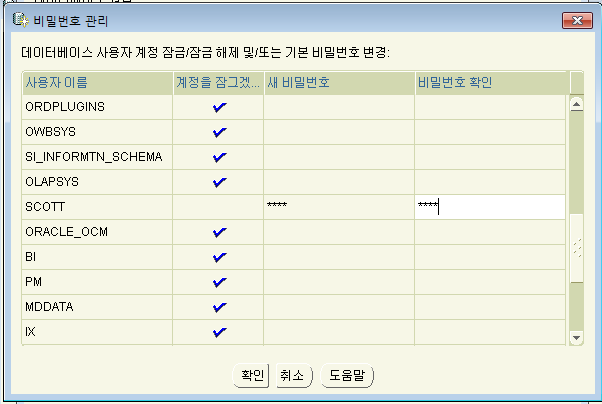
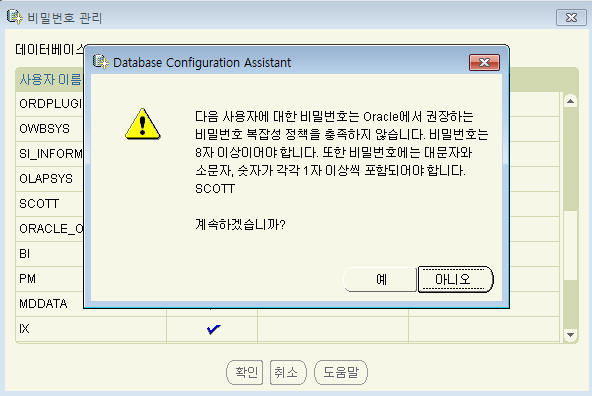
보통 SCOTT 계정을 많이 씁니다.
스크롤을 내리면 SCOTT 라는 사용자 이름이 나옵니다. 파란색으로 체크가 되어있는데요. 이를 누르면 체크가 풀립니다.
그 다음으로는 비밀번호를 입력해주세요. 이 비밀번호도 중요하니깐 기록해두세요! 잊어버리면 안됩니다!

자, 이제 설치가 끝이 났습니다!
확인을 해봐야죠!?

시작메뉴 버튼을 눌러서 'cmd'를 눌러주세요.
명령 프롬프트에서 접속을 위해 sqlplus "/as sysdba"를 입력하세요!
conn scott/비밀번호
-여기서 비밀번호는 scott 계정 체크박스 해지하고 입력한 비밀번호입니다. orcl 비번 아닙니다!
쿼리를 하나 날렸는데 잘 동작하는 것을 확인할 수 있습니다.
1단계 끝!
이번 포스팅은 끝이지만 아직 환경 구축이 끝나지 않았습니다.
자바_OpenJDK8 설치
JDK 환경변수 설정
[ORACLE]오라클_ SQL Developer 설치
위의 3가지 단계를 진행해줘야 됩니다.
이는 조만간 다시 포스팅 하도록 하겠습니다!
SQLD 파이팅!
-----------참고 링크------------------
'CS+ > 설치' 카테고리의 다른 글
| install visual studio 2017, opencv, python in window10 (2020 0418) (0) | 2020.04.18 |
|---|---|
| install python,vscode in window10 (2020 0418) (0) | 2020.04.18 |
| install pytorch in ubuntu 18.04 (0) | 2020.01.22 |
| install tensorflow 1.15 in colab (20200402 리뉴얼) (0) | 2020.01.22 |
| 2. SQLD 세팅 2단계 JDK 설치, 환경변수 설정 (0) | 2020.01.10 |



